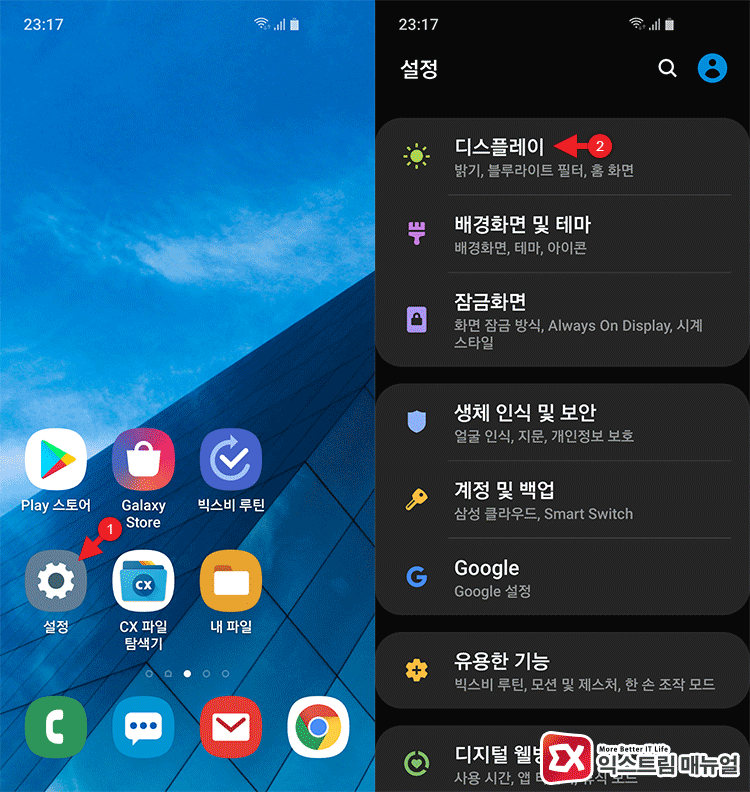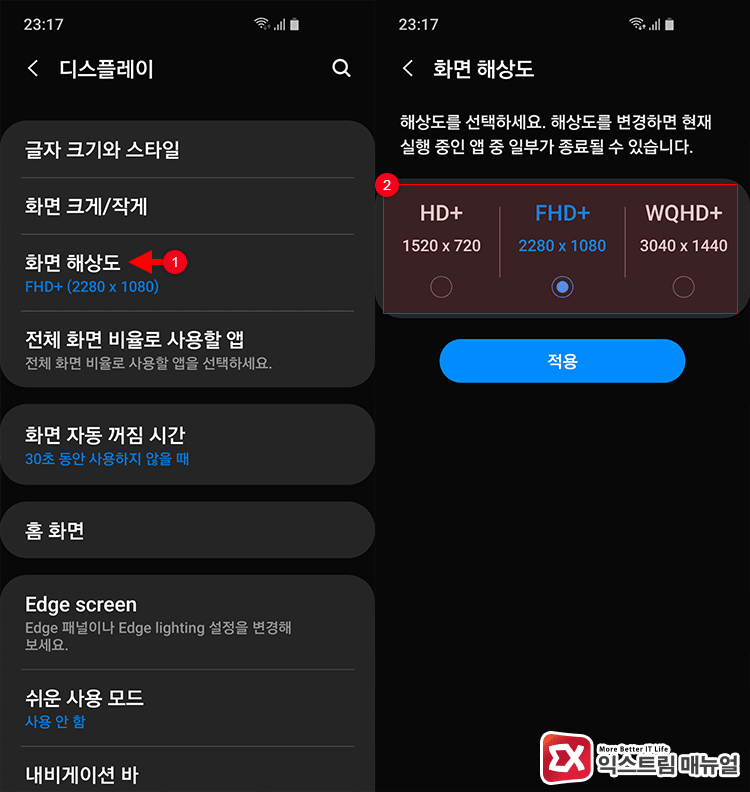갤럭시 S10은 6.1인치에 WQHD+를 지원하는 디스플레이 채용으로 최대 3040 x 1440 해상도를 지원하는데요.
출고시 기본값은 FHD+로 세팅되어 있으며 이대로 사용해도 무방하지만 4K 영상을 자주 보거나 DSLR이나 미러리스 카메라로 찍은 고화소의 이미지를 모니터링 한다면 최대 해상도인 WQHD+를 사용해 좀 더 선명하게 감상할 수 있습니다.
이와는 반대로 화면의 글씨나 버튼이 너무 작아 불편한 사용자나 외부 활동이 많아 1~2%의 배터리도 아까운 경우 최저 해상도로 설정해서 배터리 사용에 조금이라도 보탬이 될 수 있습니다.
그리고 게임 중에서 별도의 해상도 옵션이 없는 경우 기기의 해상도를 따라가는 경우가 많은데 이때도 해상도를 낮추면 발열이나 배터리 소모를 줄이는데 도움이 되는 경우가 있습니다.
갤럭시 S10 디스플레이 해상도 설정 방법
설정 방법은 간단합니다. 설정 > 디스플레이로 이동합니다.
디스플레이 항목에서 ‘화면 해상도’를 선택한 다음 HD+(1520 x 720), FHD+(2280 x 1080), WQHD+(3040 x 1440) 옵션중 하나를 선택합니다.
가로 x 세로 해상도가 낮으면 그에 따라 DPI(Dot Per Inch) 또한 낮아지기 때문에 사진, 동영상등의 이미지 품질이 안좋게 보이는 단점이 있지만 어디까지나 상대적이기 때문에 차이를 못느낀다면 낮은 해상도로 사용해도 무방합니다.